BD - Gehen Sie schnell zu einem übergeordneten Verzeichnis zurück, anstatt „CD… /… /…“ redundant zu tippen
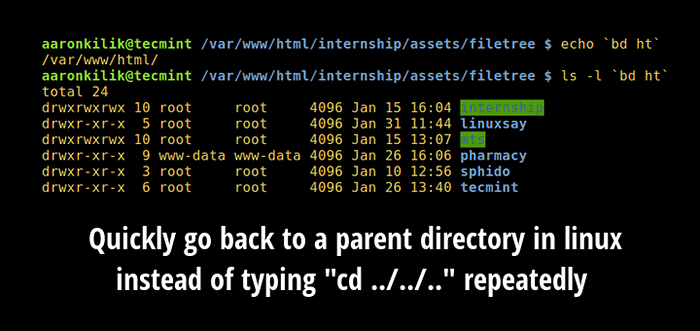
- 3131
- 985
- Henry Liebold
Während Sie das Dateisystem über die Befehlszeile auf Linux -Systemen navigieren, würden wir den CD -Befehl normalerweise wiederholt ausstellen, um wieder in ein übergeordnetes Verzeichnis (auf einem langen Pfad) zu wechselnCD… /… /… ) bis wir in das Interesse des Verzeichnisses landen.
Dies kann so mühsam und langweilig sein, insbesondere für erfahrene Linux -Benutzer oder Systemadministratoren, die so viele verschiedene Aufgaben ausführen, hoffen, Abkürzungen zu entdecken, um ihre Arbeit zu lindern, während sie ein System betreiben.
Vorgeschlagene Lesen: Autojump - Ein fortgeschrittener CD -Befehl zur schnell navigierenden Linux -Dateisystem
In diesem Artikel werden wir ein einfaches, aber hilfreiches Dienstprogramm überprüft, um mit Hilfe von schnell in ein übergeordnetes Verzeichnis in Linux zurückzukehren Bd Werkzeug.
Bd ist ein praktisches Dienstprogramm zum Navigieren im Dateisystem. Er ermöglicht es Ihnen, schnell zu einem übergeordneten Verzeichnis zurückzukehren, ohne zu tippen CD… /… /… wiederholt. Sie können es zuverlässig mit anderen Linux -Befehlen kombinieren, um einige tägliche Operationen auszuführen.
So installieren Sie BD in Linux -Systemen
Führen Sie die folgenden Befehle aus, um herunterzuladen und zu installieren Bd unter /usr/bin/ Machen Sie mit dem Befehl wGet ihn ausführbar und erstellen Sie den erforderlichen Alias in Ihrem ~/.bashrc Datei:
$ WGet-NO-Check-Certificate -o/usr/bin/bd https: // raw.Github.com/vigneshwaranr/bd/master/bd $ chmod +rx/usr/bin/bd $ echo 'alias bd = ". Bd -si ">> ~//.bashrc $ source ~/.bashrc
Notiz: So setzen -S Flagge statt von -Si im oben erstellten Alias.
Führen Sie diese Befehle aus:
$ sudo wget -o /etc /bash_completion.d/bd https: // raw.Github.com/vigneshwaranr/bd/master/bash_completion.D/Bd $ sudo Source/etc/bash_completion.D/Bd
So verwenden Sie BD in Linux -Systemen
Unter der Annahme, dass Sie derzeit im Top -Verzeichnis in diesem Weg sind:
/Media/Aaronkilik/Daten/Informatik/Dokumente/Bücher/LEARD/Linux/Bücher/Server $
und du willst gehen Unterlagen Verzeichnis schnell, dann einfach eingeben:
$ BD -Dokumente
Dann direkt in die Daten Verzeichnis können Sie eingeben:
$ bd Daten
 Wechseln Sie schnell zwischen Verzeichnissen
Wechseln Sie schnell zwischen Verzeichnissen Eigentlich, Bd macht es noch einfacher, lediglich, was Sie tun müssen, ist einfach BD einzugeben wie zum Beispiel:
$ bd doc $ bd da
 Verzeichnisse schnell wechseln
Verzeichnisse schnell wechseln Wichtig: Für den Fall, dass es in der Hierarchie mehr als ein Verzeichnis mit demselben Namen gibt.
Zum Beispiel gibt es im obigen Weg zwei Verzeichnisse mit demselben Namen Bücher, Wenn Sie in:
/Media/Aaronkilik/data/computerscience/documents/books/lern/linux/books
Typisierung BD -Bücher wird dich aufnehmen:
/Media/Aaronkilik/Data/ComputerScience/Dokumente/Bücher
 Ziehen Sie schnell zum 'Bücher -Verzeichnis' ein
Ziehen Sie schnell zum 'Bücher -Verzeichnis' ein Zusätzlich verwendet Bd Innerhalb der Backticks in der Form 'Bd' Druckt den Pfad ab, ohne das aktuelle Verzeichnis zu ändern, sodass Sie verwenden können 'Bd' Mit anderen gemeinsamen Linux -Befehlen wie LS, Echo usw.…
Im folgenden Beispiel bin ich derzeit im Verzeichnis, /var/www/html/praktikum/assets/fileTree Und um den absoluten Pfad zu drucken, den Inhalt lang zu listen und die Größe aller Dateien im HTML-Verzeichnis zu fassen, ohne mich hineinzuziehen, kann ich einfach eingeben:
$ echo 'bd ht' $ ls -l 'bd ht' $ du -cs 'bd ht'
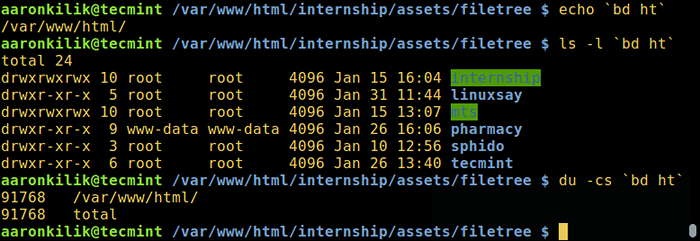 Verzeichnis mit der Auflistung wechseln
Verzeichnis mit der Auflistung wechseln Erfahren Sie mehr über Bd Werkzeug auf GitHub: https: // github.com/vigneshwaranr/bd
Das ist alles! In diesem Artikel haben wir einen praktischen Weg gezeigt, um schnell durch das Dateisystem unter Linux zu navigieren Bd Dienstprogramm.
Halten Sie Ihr Mitspracherecht über das Feedback -Formular unten. Kennen Sie außerdem ähnliche Dienstprogramme da draußen, lassen Sie es uns auch in den Kommentaren wissen.
- « So fügen Sie einem vorhandenen Linux -System neue Festplatten mit LVM hinzu
- Micro - Ein moderner terminalbasierter Texteditor mit Syntax -Hervorhebung »

